我来分享如何开启Windows11的高性能模式
科技数码佚名2023-03-08
|
如何开启Windows11的高性能模式?作为新一代的操作系统,Windows 11带来了众多新设计,在6月份的发布会上,微软已经做了非常多的介绍,包括全新的UI、窗口排列模式、游戏功能增强、可以运行Andorid app以及全新的微软商店等。那么windows11如何开启高性能模式呢?有兴趣的快来看看吧。
首先在Windows11系统桌面点击任务栏的开始按钮,在弹出的开始菜单中点击设置图标。
接下来就会进入Windows1设置页面,点击左侧的游戏菜单项,然后在右侧窗口找到游戏模式设置项。
接着在打开的游戏模式,设置页面,找到图形设置项。
点击图形设置项在打开的窗口选择浏览按钮,接着在打开的文件资源管理器窗口,选择要修改的游戏,点击添加按钮。
最后返回到所有应用列表,点击并展开该游戏,然后点击选项按钮,在打开的图形首选项窗口选择高性能选项,最后点击保存按钮就可以了,这样我们就可以在玩该游戏的时候,使用windows11系统的高性能模式了。 |
- 上一篇
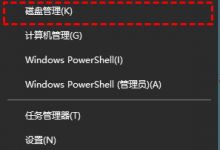
小编分享Windows10如何给新电脑分区(windows10新电脑怎么分区成几个盘)
很多朋友新安装好的Win10系统电脑发现只有一个C盘没有其他磁盘,想要进行分区,应该怎么操作呢?合理的分区是可以提升电脑使用体验的,接下来中睿百科网小编就来讲讲Windows10新电脑如何进行分区,只需要简单几步,特别快。Win10快速分区教程1、将鼠标放在桌面左下角的开始图标上然后单击右键,在弹出的菜单中选择
- 下一篇

小编教你Win10无法打开三国志14怎么办
三国志14是一款非常优秀的战争策略游戏,不少小伙伴都在玩,但是还有不少小伙伴出现了无法打开三国志14的现象,那么遇到这种问题应该怎么办呢?下面就和小编一起来看看有什么解决方法吧。Win10无法打开三国志14的解决方法1、右击桌面点击

